4.7 Updates
Automatische Updates

Abb. 33: Verwaltung der automatischen Systemupdates auf dem TIME for kids Schulrouter Plus
Die Firmware des TIME for kids Schulrouter Plus unterliegt der kontinuierlichen Weiterentwicklung. Es wird deshalb empfohlen, das System in regelmäßigen Abständen auf neue Updates zu prüfen. Dadurch bleibt nicht nur die Systemsicherheit auf dem neusten Stand, sondern es werden auch neu entwickelte Funktionen und Features - natürlich erst nach ausführlicher Testphase - installiert.
Durch die Aktivierung von Automatische Updates kann dieser Vorgang automatisiert werden und der Schulrouter Plus wird von der TIME for kids Informationstechnologien GmbH freigegebene Updates und Patches selbstständig installieren.
1 Checkbox: Automatische Updates aktivieren
Ist diese Checkbox gesetzt, wird der Schulrouter Plus die Suche und Installation von Updates automatisch durchführen.
2 Button: Speichern
Der Button SPEICHERN wendet die aktuellen Einstellungen an.
3 Button: Neu generieren
Mit dem Button NEU GENERIEREN kann die Ausführungszeit der automatischen Suche und Installation von Updates verschoben werden; ein Klick generiert eine zufällige neue Uhrzeit für die Ausführung.
Verfügbare Updates

Abb. : Manuelle Installation verfügbarer Systemupdates auf dem TIME for kids Schulrouter Plus
1 Link: Schulrouter Plus Release Notes
Sind Release Notes zu einem Updatepaket oder Patch verfügbar, können diese durch einen Klick auf diesen Link abgerufen werden.
2 Button: Herunterladen und installieren
Ein Klick auf den Button HERUNTERLADEN UNDINSTALLIEREN initiiert die Installation des zugehörigen verfügbaren Updates.
3 Button: Alle Updates herunterladen und installieren
Ein Klick auf den Button ALLE UPDATES HERUNTERLADENUND INSTALLIEREN initiiert die Installation aller verfügbaren Updates.
Hinweis
Die Verfügbarkeit neuer Updates sollte, wie bereits erwähnt, in regelmäßigen Abständen geprüft werden, um die Systemsicherheit auf dem neusten Stand zu halten. Dies gilt insbesondere wenn die automatischen Updates deaktiviert sind.
Installierte Updates
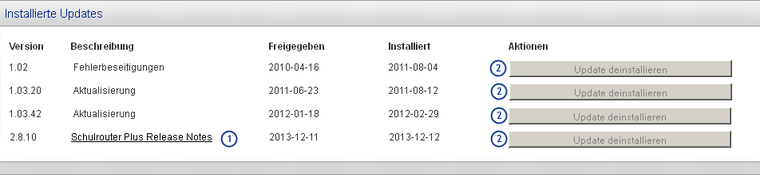
Abb. : Anzeige der installierten Systemupdates auf dem TIME for kids Schulrouter Plus
An dieser Stelle werden Informationen zu allen installierten Updates angezeigt.
1 Link: Schulrouter Plus Release Notes
Sind Release Notes zu einem Updatepaket oder Patch verfügbar, können diese durch einen Klick auf diesen Link abgerufen werden.
2 Button: Update deinstallieren
Mit dem Button UPDATE DEINSTALLIEREN kann die Installation von Updates oder Patches rückgängig gemacht werden.
Achtung
Die Deinstallation bereits installierter Updates ist möglich aber nicht empfohlen. Sollte nach der Installation eines Updates oder Patches eine Fehlfunktion am System auftreten, sollte der technische Support von TIME for kids kontaktiert werden.
Hinweis
Nicht alle Systemupdates können deinstalliert werden, da unter Umständen Äbhängigkeiten und Beziehungen zu anderen installierten Updates oder Patches existieren. In diesem Fall ist der Button
Update deinstallieren ausgegraut.